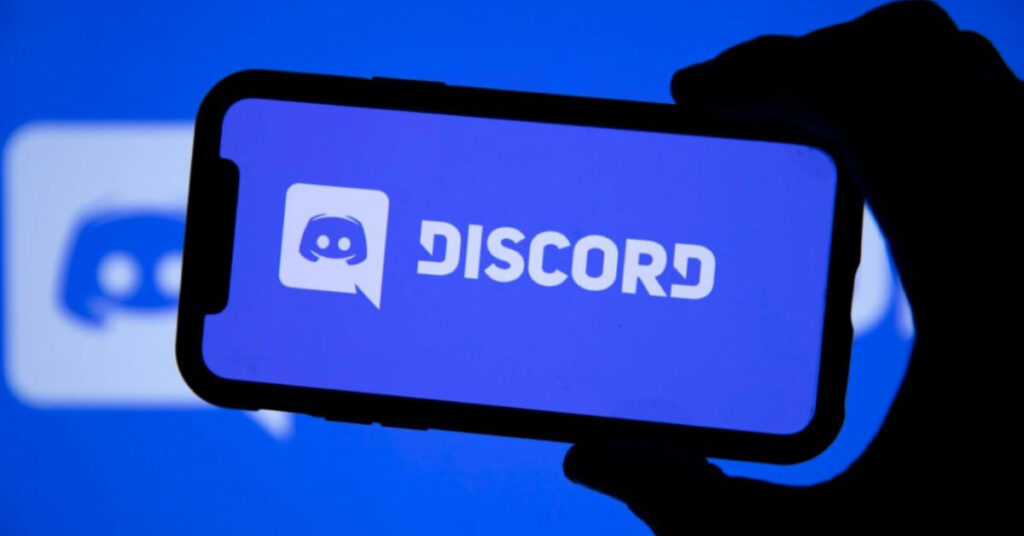Discord đã nhanh chóng trở thành một nền tảng giao tiếp trực tuyến cực kỳ phổ biến trên toàn cầu. Tại Việt Nam, đặc biệt trong cộng đồng game thủ, học sinh, sinh viên ở Hà Nội và các thành phố lớn. Discord được sử dụng rộng rãi để trò chuyện, học nhóm, và xây dựng cộng đồng theo sở thích. Với nhiều tính năng mạnh mẽ như chat văn bản, thoại, video và tạo server riêng hoàn toàn miễn phí. Vậy làm thế nào để tạo tài khoản Discord một cách đơn giản và nhanh chóng nhất có thể? Bài viết này sẽ hướng dẫn chi tiết các bước đăng ký tài khoản Discord trên cả máy tính và điện thoại. Giúp bạn dễ dàng gia nhập vào thế giới kết nối đầy sôi động này trong năm 2025.
Discord Là Gì? Tại Sao Lại Thu Hút Đông Đảo Người Dùng?
Trước khi tìm hiểu cách tạo tài khoản Discord, hãy cùng xem qua Discord là gì nhé bạn. Discord là một ứng dụng nhắn tin, gọi thoại và video miễn phí, hoạt động trên đa nền tảng. Nó cho phép người dùng tạo ra các không gian cộng đồng riêng biệt gọi là “server” (máy chủ). Mỗi server lại có thể được chia thành nhiều kênh (channel) chat văn bản và kênh thoại khác nhau. Ban đầu, Discord chủ yếu nhắm đến cộng đồng game thủ nhờ chất lượng voice chat tốt, độ trễ thấp.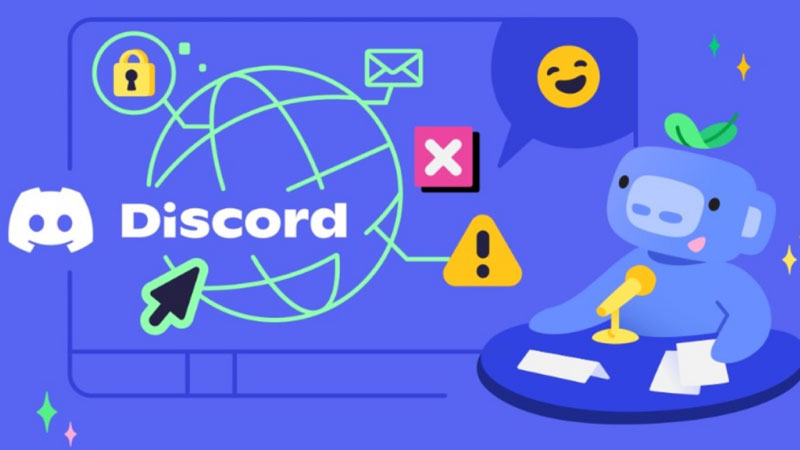
Tuy nhiên, ngày nay Discord đã mở rộng và thu hút người dùng từ nhiều lĩnh vực khác nhau nữa. Bao gồm các nhóm học tập, câu lạc bộ, cộng đồng nghệ thuật, fan hâm mộ và cả doanh nghiệp nhỏ. Sức hút của Discord đến từ sự linh hoạt, khả năng tùy biến cao và hoàn toàn miễn phí cho các tính năng cốt lõi. Giao diện thân thiện, nhiều bot hỗ trợ tự động hóa và khả năng tạo cộng đồng gắn kết. Đó là những yếu tố chính giúp Discord trở thành một trong những nền tảng giao tiếp hàng đầu thế giới hiện nay.
Những Thứ Cần Chuẩn Bị Trước Khi Tạo Tài Khoản Discord
Quá trình tạo tài khoản Discord khá đơn giản, nhưng bạn nên chuẩn bị trước một vài thông tin sau:
- Địa chỉ Email hợp lệ: Đây là thông tin bắt buộc để đăng ký và xác minh tài khoản của bạn. Hãy sử dụng một địa chỉ email bạn thường xuyên truy cập để nhận thông báo quan trọng từ Discord.
- Tên người dùng (Username) mong muốn: Đây là tên định danh duy nhất của bạn trên Discord (có thể kèm theo tag số nếu chưa cập nhật lên hệ thống tên mới). Hãy chọn một cái tên dễ nhớ và phù hợp với cá tính của bạn khi sử dụng.
- Mật khẩu mạnh: Chuẩn bị một mật khẩu đủ mạnh (kết hợp chữ hoa, chữ thường, số, ký tự đặc biệt). Để bảo vệ tài khoản Discord của bạn an toàn hơn trước các nguy cơ bị đánh cắp thông tin.
- Ngày sinh: Discord yêu cầu người dùng cung cấp ngày sinh để đảm bảo tuân thủ các quy định về độ tuổi.
- (Tùy chọn) Số điện thoại: Bạn có thể thêm số điện thoại để tăng cường bảo mật hai yếu tố (2FA). Hoặc dùng để đăng ký tài khoản thay cho email nếu muốn sự tiện lợi hơn.
Hướng Dẫn Chi Tiết Cách Tạo Tài Khoản Discord
Bạn có thể tạo tài khoản Discord dễ dàng trên máy tính (qua trình duyệt web hoặc ứng dụng desktop). Hoặc trực tiếp trên điện thoại di động (qua ứng dụng iOS hoặc Android) với các bước tương tự.
1. Cách Tạo Tài Khoản Discord Trên Máy Tính (PC/Laptop – Web hoặc App)
Quy trình đăng ký trên máy tính rất trực quan và dễ dàng thực hiện theo các bước sau:
Truy cập Discord:
-
- Mở trình duyệt web (Chrome, Firefox, Edge…) và truy cập trang chủ Discord tại địa chỉ discord.com.
- Hoặc nếu bạn đã tải ứng dụng Discord cho máy tính, hãy mở ứng dụng đó lên.
Bắt đầu đăng ký:
-
- Trên trang web, nhấp vào nút “Login” (Đăng nhập) ở góc trên bên phải, sau đó chọn liên kết “Need an account? Register” (Cần tài khoản? Đăng ký).
- Trên ứng dụng desktop, nếu chưa có tài khoản, bạn sẽ thấy tùy chọn “Register” (Đăng ký).
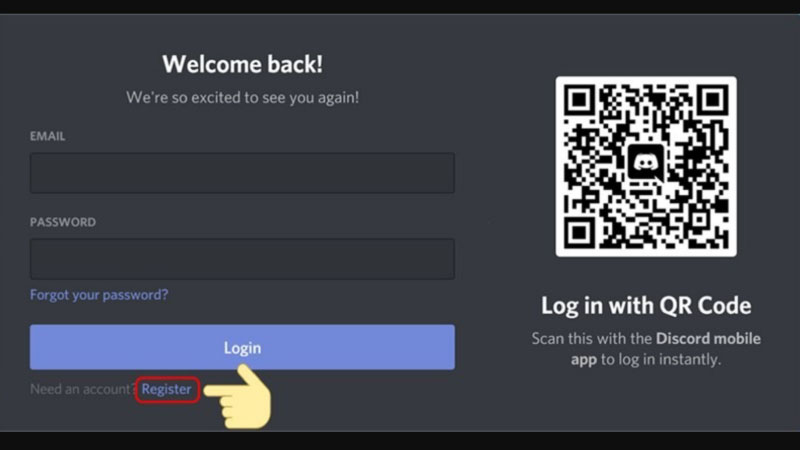
Điền thông tin đăng ký:
-
- Email: Nhập địa chỉ email hợp lệ của bạn vào ô trống.
- Username (Tên người dùng): Chọn một tên người dùng bạn muốn sử dụng trên Discord.
- Password (Mật khẩu): Tạo một mật khẩu mạnh và dễ nhớ cho tài khoản của bạn.
- Date of Birth (Ngày sinh): Chọn ngày, tháng, năm sinh của bạn chính xác.
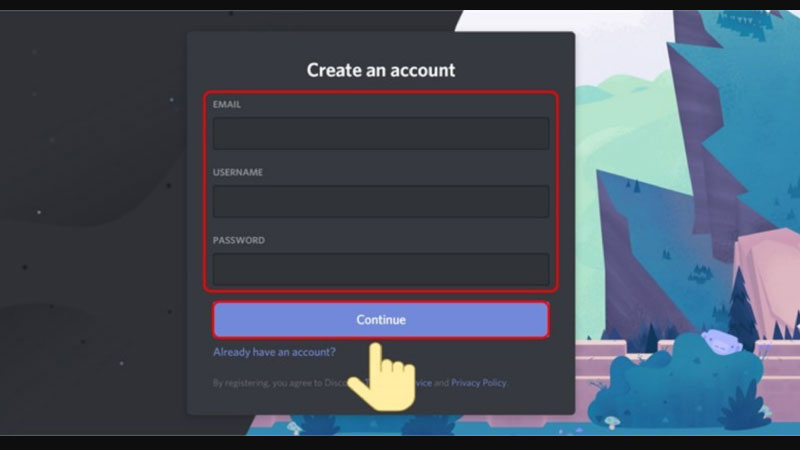
Đồng ý điều khoản: Tích vào ô đồng ý với Điều khoản Dịch vụ và Chính sách Bảo mật của Discord.
Xác minh Captcha (nếu có): Hoàn thành các bước xác minh “Tôi không phải người máy” để tiếp tục.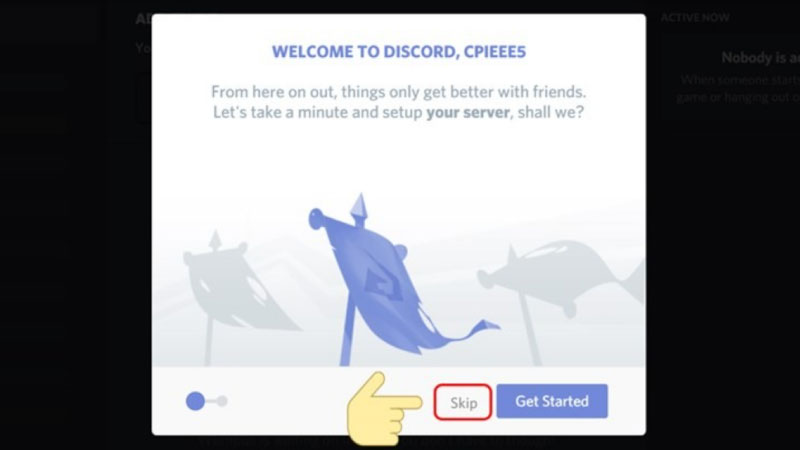
Xác minh tài khoản qua email: Discord sẽ gửi một email xác minh đến địa chỉ bạn đã đăng ký. Mở email đó và nhấp vào đường link xác minh để kích hoạt tài khoản Discord của bạn.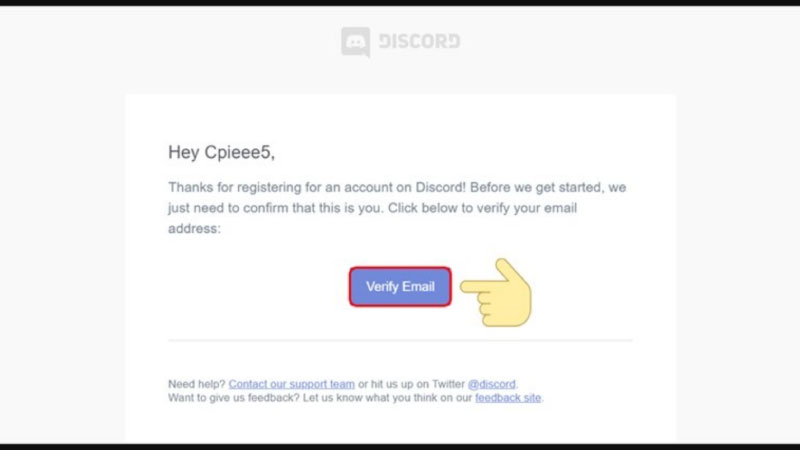
(Tùy chọn) Thêm số điện thoại: Sau khi đăng nhập, bạn có thể vào cài đặt để thêm số điện thoại. Nó giúp tăng cường bảo mật cho tài khoản của bạn tốt hơn và an toàn hơn.
2. Cách Tạo Tài Khoản Discord Trên Điện Thoại (Android/iOS)
Việc tạo tài khoản Discord trên điện thoại cũng rất đơn giản với các bước tương tự như trên máy tính:
Tải và cài đặt ứng dụng:
-
- Truy cập Google Play Store (đối với Android) hoặc App Store (đối với iOS).
- Tìm kiếm từ khóa “Discord” và tải về ứng dụng chính thức của nền tảng này.
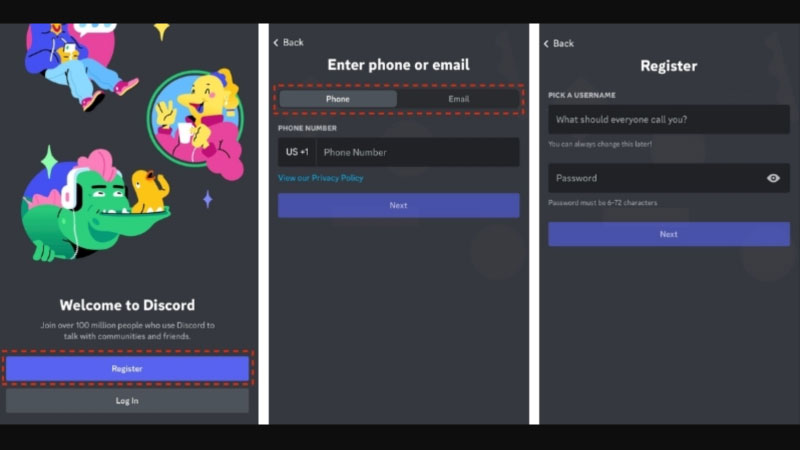
Mở ứng dụng và đăng ký:
-
- Sau khi cài đặt xong, mở ứng dụng Discord trên điện thoại của bạn lên.
- Nhấn vào nút “Register” (Đăng ký) để bắt đầu quá trình tạo tài khoản mới.
Chọn phương thức đăng ký:
-
- Bạn có thể chọn đăng ký bằng Địa chỉ Email hoặc Số điện thoại tùy theo sở thích.
Nhập thông tin:
-
- Điền Email (hoặc Số điện thoại), Username mong muốn, Mật khẩu và Ngày sinh của bạn.
Xác minh Captcha (nếu có): Hoàn thành bước xác minh bảo mật này để tiếp tục đăng ký.
Xác minh tài khoản:
-
- Nếu đăng ký bằng email, kiểm tra hộp thư và nhấp vào link xác minh từ Discord.
- Nếu đăng ký bằng số điện thoại, nhập mã OTP được gửi về số điện thoại của bạn.
Sau khi xác minh thành công, tài khoản Discord của bạn đã sẵn sàng để sử dụng trên điện thoại.
3. Những Thông Tin Quan Trọng Cần Lưu Ý Khi Đăng Ký
Khi tạo tài khoản Discord, có một vài điểm bạn cần lưu ý để có trải nghiệm tốt nhất:
Username và Tag (hoặc Tên người dùng mới):
-
- Trước đây: Username thường đi kèm một tag 4 chữ số ngẫu nhiên (ví dụ: User#1234).
- Hiện tại (2025): Discord đang dần chuyển sang hệ thống tên người dùng duy nhất (unique usernames) không còn tag số. Bạn sẽ chọn một tên người dùng không trùng lặp với ai khác trên toàn hệ thống. Tên này sẽ là định danh chính của bạn khi người khác muốn tìm kiếm, kết bạn.
Mật khẩu mạnh: Hãy sử dụng mật khẩu kết hợp chữ hoa, chữ thường, số và ký tự đặc biệt. Tránh dùng mật khẩu dễ đoán hoặc trùng với các tài khoản khác để đảm bảo an toàn.
Xác minh Email/Số điện thoại: Việc này rất quan trọng để khôi phục tài khoản nếu bạn quên mật khẩu. Nó cũng giúp Discord xác thực bạn là người dùng thật và tăng cường bảo mật tài khoản.
Tuổi tối thiểu: Người dùng Discord thường phải từ 13 tuổi trở lên theo quy định của nền tảng.
Thiết Lập Ban Đầu và Sử Dụng Discord Cơ Bản Sau Khi Tạo Tài Khoản
Sau khi tạo tài khoản Discord thành công, đây là những bước cơ bản để bạn bắt đầu khám phá:
1. Thiết Lập Hồ Sơ (Profile) Cá Nhân Đầu Tiên Của Bạn
Hồ sơ cá nhân giúp bạn bè và những người dùng khác nhận ra bạn trên nền tảng Discord.
- Tải ảnh đại diện (Avatar): Chọn một hình ảnh cá nhân yêu thích làm ảnh đại diện cho tài khoản.
- Viết giới thiệu (About Me): Thêm một vài dòng mô tả ngắn gọn về bản thân hoặc sở thích.
- Kết nối tài khoản khác (Connections): Bạn có thể liên kết tài khoản Discord với các nền tảng khác. Ví dụ như Steam, Twitch, Spotify, YouTube, X (Twitter)… để hiển thị hoạt động của bạn.
- Tùy chỉnh trạng thái (Status): Đặt trạng thái online, ẩn, không làm phiền hoặc trạng thái tùy chỉnh.
Hoàn thiện hồ sơ giúp tài khoản của bạn trông chuyên nghiệp và dễ kết nối hơn với mọi người.
2. Tìm Kiếm và Tham Gia Server Discord Cộng Đồng
Server là nơi các cộng đồng trên Discord tụ họp, trao đổi theo chủ đề chung của họ.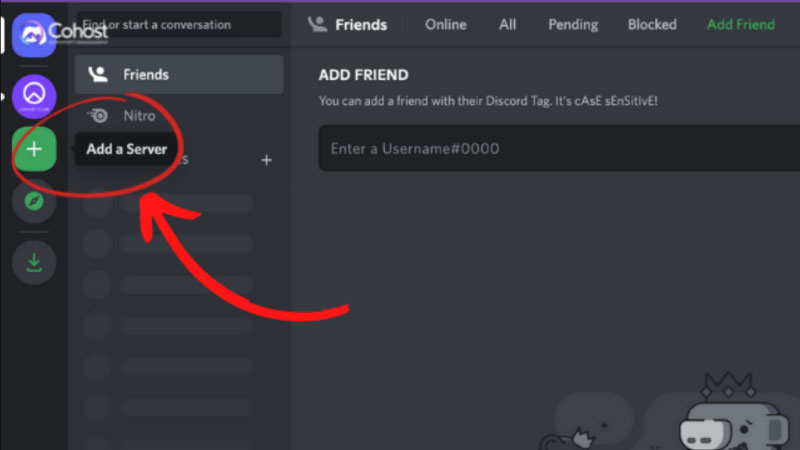
Cách tìm server:
-
- Qua link mời (Invite Link): Bạn bè hoặc quản trị viên server có thể gửi cho bạn link mời.
- Khám phá Server Công khai: Nhấn vào biểu tượng la bàn ở thanh sidebar bên trái ứng dụng. Mục “Explore Public Servers” cho phép bạn duyệt các server công khai theo chủ đề.
- Từ bạn bè, website, mạng xã hội: Nhiều cộng đồng game, streamer, hội nhóm có server Discord riêng.
Cách tham gia:
-
- Với link mời: Chỉ cần nhấp vào link, ứng dụng sẽ tự động mở và hỏi bạn có muốn tham gia không.
- Nhập mã mời (nếu có): Một số link mời có thể là dạng mã ngắn bạn cần nhập thủ công.
- Đọc và đồng ý quy tắc: Nhiều server có quy tắc riêng, bạn cần đọc và đồng ý trước khi tham gia.
3. Làm Quen Với Giao Diện Cơ Bản Của Một Server Discord
Khi tham gia một server Discord, giao diện thường có các khu vực chính sau đây bạn cần biết:
Danh sách kênh (Channels List): Nằm ở cột bên trái, chia thành kênh văn bản (#text-channels) và kênh thoại (voice-channels). Kênh văn bản dùng để chat chữ, chia sẻ file, hình ảnh. Kênh thoại dùng để trò chuyện bằng giọng nói trực tiếp với các thành viên khác trong server.
Danh sách thành viên (Member List): Thường nằm ở cột bên phải, hiển thị các thành viên đang online, offline. Cùng với đó là vai trò (role) của họ trong server nếu có được phân quyền.
Khu vực chat chính: Nằm ở giữa, hiển thị nội dung tin nhắn của kênh văn bản bạn đang chọn. Ô nhập tin nhắn nằm ở phía dưới cùng của khu vực này để bạn có thể gõ.
Cách gửi tin nhắn: Gõ nội dung vào ô chat và nhấn Enter để gửi đi nhanh chóng. Bạn có thể sử dụng emoji, GIF, đính kèm file, hình ảnh hoặc dùng các lệnh bot.
Cách tham gia kênh thoại: Chỉ cần nhấp vào tên một kênh thoại, bạn sẽ tự động kết nối. Nhớ kiểm tra cài đặt micro và loa của bạn để có thể giao tiếp tốt nhất nhé.
4. Kết Bạn và Nhắn Tin Riêng (Direct Messages – DMs)
Ngoài giao tiếp trên server, Discord cho phép bạn kết bạn và nhắn tin riêng với người dùng khác.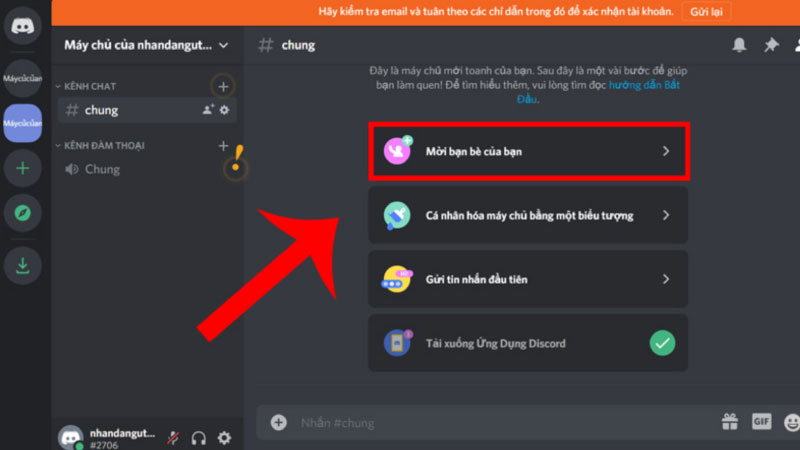
Cách gửi lời mời kết bạn:
-
- Bạn cần biết tên người dùng (Username) và tag số (ví dụ: User#1234) của họ. Hoặc tên người dùng duy nhất mới (nếu hệ thống đã cập nhật hoàn toàn cho người đó).
- Vào mục “Friends” (Bạn bè) -> “Add Friend” (Thêm bạn) và nhập thông tin để gửi lời mời.
Chấp nhận lời mời: Khi có người gửi lời mời, bạn sẽ nhận được thông báo trong mục “Pending” (Đang chờ).
Nhắn tin riêng (DM): Sau khi kết bạn, bạn có thể nhấp vào tên họ trong danh sách bạn bè. Để mở cửa sổ chat riêng tư và bắt đầu cuộc trò chuyện không giới hạn với người đó.
Tạo nhóm chat riêng: Bạn cũng có thể tạo các nhóm chat riêng (Group DM) với nhiều bạn bè. Mục đích là để trò chuyện thân mật mà không cần phải tạo server riêng quá phức tạp.
5. Các Cài Đặt Quan Trọng Khác (Thông Báo, Quyền Riêng Tư)
Để có trải nghiệm Discord tốt nhất, bạn nên tùy chỉnh một vài cài đặt quan trọng sau đây:
Thông báo (Notifications):
-
- Vào User Settings (Cài đặt người dùng – biểu tượng bánh răng) > Notifications.
- Tùy chỉnh nhận thông báo chung cho toàn bộ Discord (âm thanh, desktop notification…).
- Quan trọng hơn, bạn có thể cài đặt thông báo riêng cho từng server, thậm chí từng kênh. Ví dụ: Tắt thông báo kênh chat chit, chỉ nhận thông báo kênh thông báo quan trọng.
Quyền riêng tư và An toàn (Privacy & Safety):
-
- Trong User Settings > Privacy & Safety.
- Cài đặt ai có thể thêm bạn làm bạn (Everyone, Friends of Friends, Server Members).
- Ai có thể gửi tin nhắn trực tiếp cho bạn (DM spammers).
- Bật **Xác thực Hai Yếu Tố (2FA)** để bảo vệ tài khoản của bạn an toàn tối đa
.Đây là bước cực kỳ quan trọng bạn không nên bỏ qua để tránh bị hack tài khoản.
Mẹo Sử Dụng Discord Hiệu Quả Cho Người Mới Bắt Đầu
Để làm chủ Discord nhanh hơn, hãy tìm hiểu các lệnh bot phổ biến trong server bạn tham gia. Sử dụng Markdown cơ bản (*nghiêng*, **đậm**, code) để định dạng tin nhắn cho dễ đọc hơn. Luôn tôn trọng quy tắc của từng server và cư xử văn minh với các thành viên khác. Tùy chỉnh trạng thái online (Online, Idle, Do Not Disturb, Invisible) để bạn bè biết bạn đang làm gì. Khám phá Discord Nitro nếu bạn muốn các tính năng cao cấp như emoji tùy chỉnh, tải file lớn hơn. Nó là dịch vụ trả phí hàng tháng hoặc hàng năm của nền tảng này bạn có thể cân nhắc.
Kết Luận
Việc tạo tài khoản Discord là bước đầu tiên để bạn gia nhập vào vô vàn cộng đồng thú vị. Từ các server game đông đúc, nhóm học tập chia sẻ kiến thức đến các câu lạc bộ sở thích đa dạng. Quá trình đăng ký tài khoản trên cả máy tính và điện thoại đều rất đơn giản, nhanh chóng như đã hướng dẫn. Sau khi có tài khoản, đừng ngần ngại thiết lập hồ sơ, khám phá các server và kết bạn mới. Discord không chỉ là nơi chat chit mà còn là không gian để học hỏi, giải trí và kết nối.
Hy vọng bài viết này đã giúp bạn hiểu rõ hơn về Discord và cách tạo tài khoản dễ dàng. Hãy bắt đầu hành trình khám phá thế giới Discord đầy màu sắc và tìm thấy những cộng đồng phù hợp. Nơi bạn có thể chia sẻ đam mê và kết nối với những người cùng chung sở thích trên toàn thế giới. Chúc bạn có những trải nghiệm tuyệt vời và xây dựng được nhiều mối quan hệ ý nghĩa trên nền tảng này! Đừng quên bật xác thực hai yếu tố để bảo vệ tài khoản của bạn an toàn nhất có thể nhé bạn.